- 公開日:
Google マップで自宅の住所を変更をする方法
Google マップに登録している自宅の住所に変更が生じた際は、すぐに変更操作を行いましょう。
自宅の住所を変更する方法は、とても簡単です。
この記事では、スマホ(iPhone)を使って自宅の住所を変更する方法をご紹介します。
Google マップで自宅の住所を変更をする方法
Google マップ アプリで自宅の住所を変更をする方法をご紹介します。
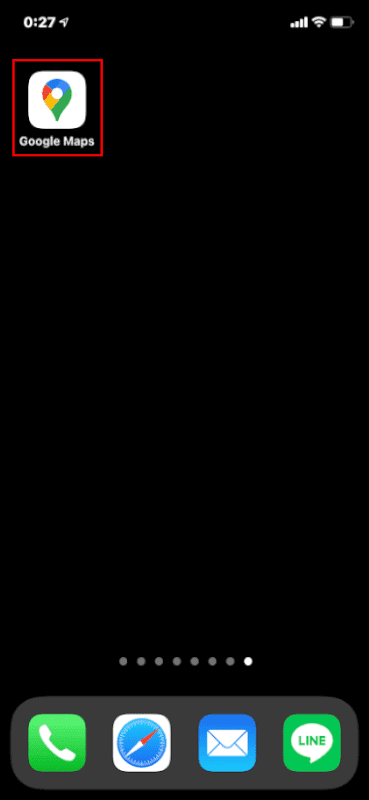
スマホ(iPhone)で「Google Maps」アプリを開きます。
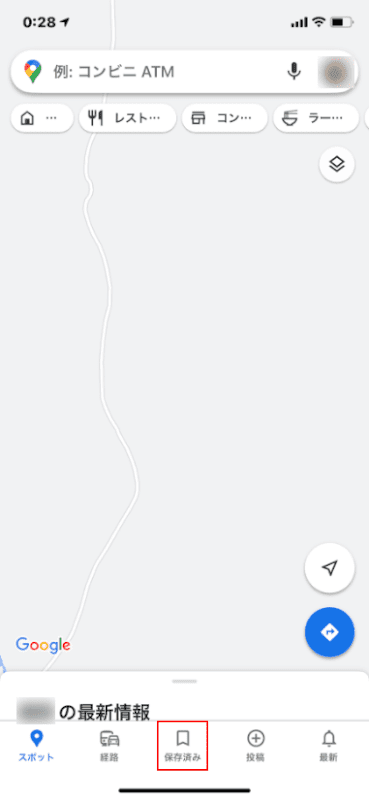
「保存済み」をタップします。

「自分のリスト」の「ラベル付き」を選択します。
自宅の「…」をタップします。
「自宅を編集」を選択します。
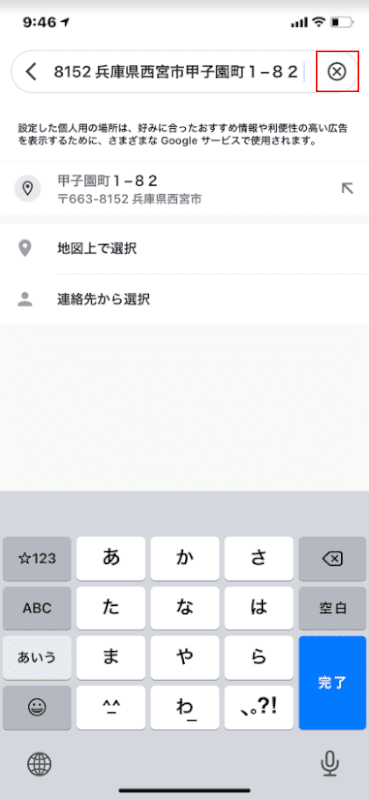
登録済みの自宅の住所が表示されますので、「✕」をタップして消去します。
新しい自宅の住所を「自宅の住所を入力」または「地図上で選択」します。住所が確実にわかっている場合は、住所を入力しましょう。今回は例として、自宅の住所を入力してみます。
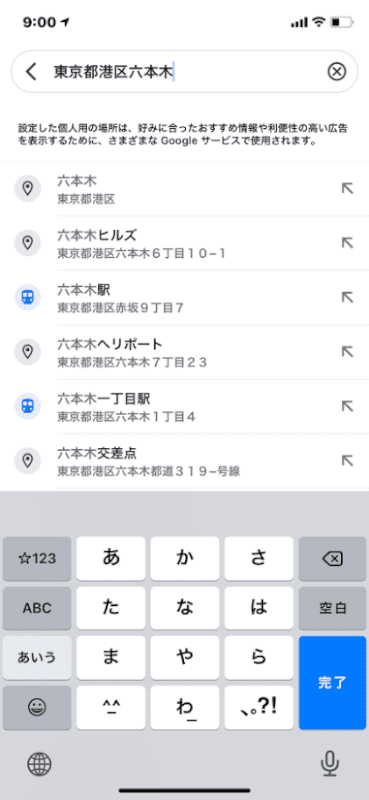
住所の入力が途中でも、候補が表示されます。番地やマンション名まで入力すると、候補は絞られていきます。
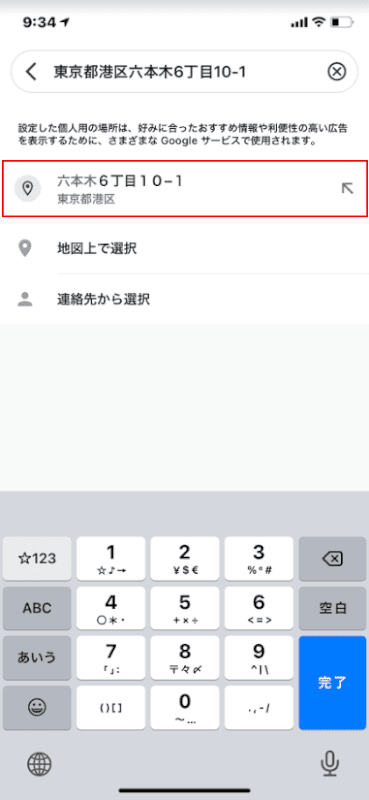
番地など最後まで入力し、新しい自宅の住所が表示されたらタップします。
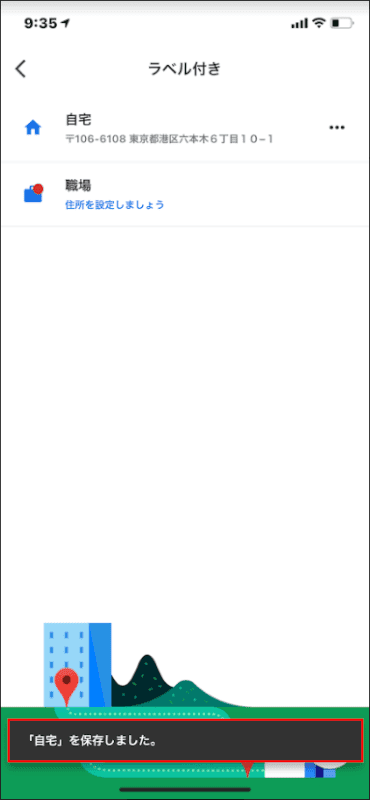
『「自宅」を保存しました。』と表示されたら、変更完了です。